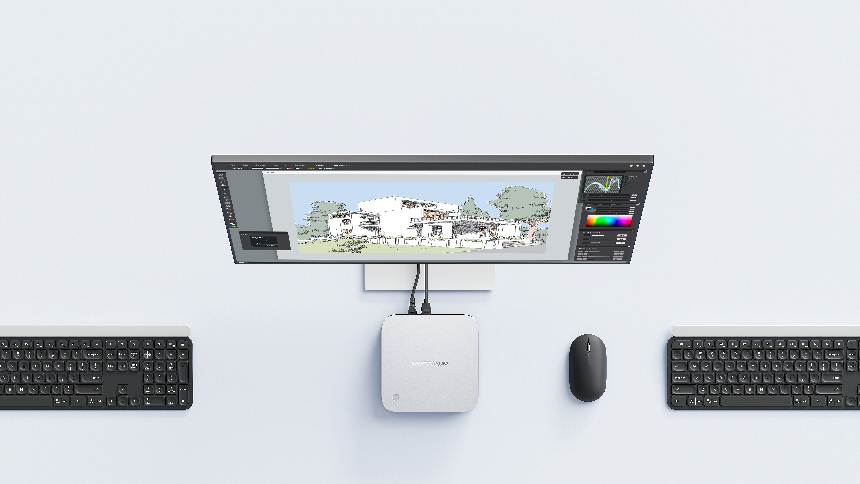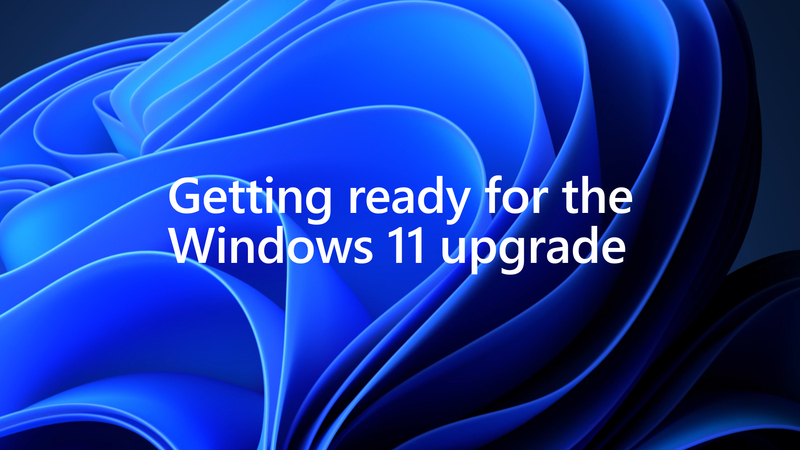Der Blog
Leitfaden zu Änderungen am Microsoft-Systemdienst und Aktualisierungsmethoden für Windows 11
Änderungen am Microsoft Systemdienst
Am 29. April aktualisierte Microsoft das Windows Release Health Dashboard und bestätigte eine wichtige Änderung: Nach der Installation des am 8. April veröffentlichten kumulativen Updates können Windows 11 22H2/23H2-Geräte nicht direkt über WSUS (Windows Server Update Services) oder USS (Unified Update Service) auf Windows 11 24H2 aktualisiert werden. Das Update KB5058405 vom 13. Mai behebt dieses Problem jedoch und behebt den WSUS-Update-Fehler (Fehlercode 0x80240069). Der WSUS-Kanal ist nun wieder verfügbar.
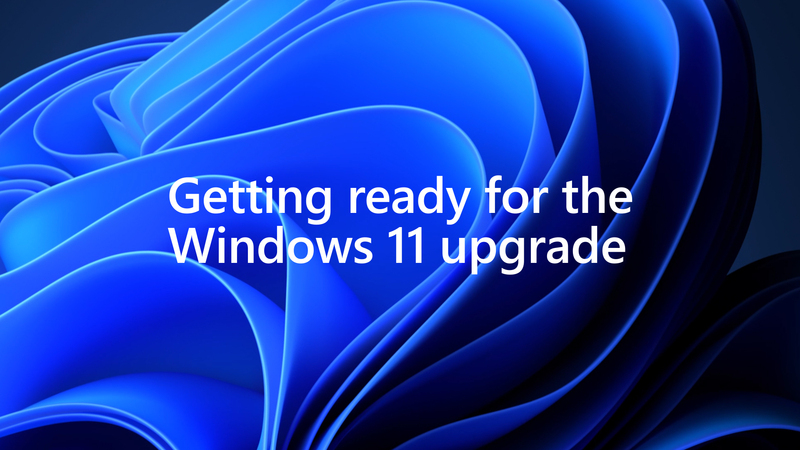
Alternativen zum Windows 11 24H2-Update
Benutzer können Windows 11 24H2 installieren, indem sie die ISO-Datei herunterladen.
Hier sind die Schritte:
Methode 1: Erstellen Sie Installationsmedien mit dem offiziellen Microsoft-Tool
1. Besuchen Sie die offizielle Microsoft-Downloadseite: https://www.microsoft.com/en-us/software-download/windows11
2. Laden Sie das „Media Creation Tool“ herunter.
3. Führen Sie das Tool aus und wählen Sie „Installationsmedium für einen anderen PC erstellen“.
4. Wählen Sie Sprache, Version und Architektur (es wird empfohlen, sie mit dem aktuellen System konsistent zu halten).
5. Wählen Sie die Option „ISO-Datei“.
6. Warten Sie, bis der Download abgeschlossen ist, und speichern Sie die ISO-Datei.
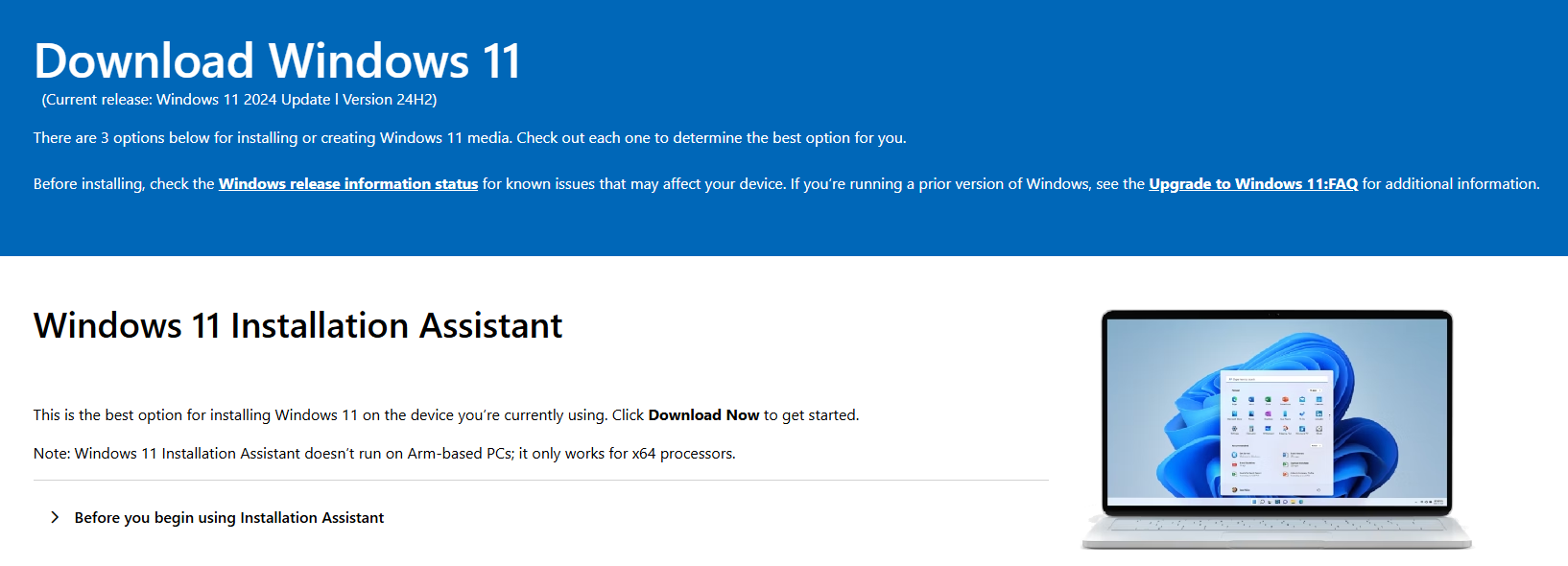
Methode 2: Direkter Download der ISO-Datei
1. Besuchen Sie die oben genannte offizielle Microsoft-Downloadseite.
2. Wählen Sie die Option „ISO herunterladen“ (möglicherweise müssen Sie den User-Agent des Browsers auf ein Nicht-Windows-Gerät ändern, um diese Option anzuzeigen).
3. Wählen Sie die Windows 11 24H2-Version.
4. Laden Sie die vollständige ISO-Image-Datei herunter.
Schritte zur Installation von Windows 11 24H2
1. Sichern Sie wichtige Daten: Denken Sie daran, vor dem Upgrade alle wichtigen Dateien zu sichern.
2. Installationsmedium erstellen:
- l Brennen Sie die ISO-Datei auf ein USB-Laufwerk (mindestens 8 GB Kapazität).
- Oder laden Sie die ISO-Datei über ein virtuelles Laufwerk.
3. Starten Sie das Installationsprogramm:
- Führen Sie nach dem Einstecken des USB-Sticks oder dem Laden der ISO-Datei die Datei „setup.exe“ aus.
- Oder starten Sie den Computer neu und booten Sie vom USB-Stick (möglicherweise müssen Sie die BIOS-Einstellungen anpassen).
4. Wählen Sie Installationsoptionen:
- Es wird empfohlen, die Option „Persönliche Dateien und Apps behalten“ auszuwählen.
- Oder wählen Sie „Neuinstallation“ für das sauberste System (dabei werden jedoch alle Daten gelöscht).
5. Folgen Sie den Anweisungen auf dem Bildschirm, um die Installation abzuschließen.
Hinweise zu Minisforum-Geräten
1. Treiberkompatibilität:
- Vor dem Upgrade wird empfohlen, die offizielle Website des Minisforums zu besuchen, um die neuesten Treiber herunterzuladen: https://www.minisforum.cn/new/support?lang=en#/
- Insbesondere für Grafik-, Sound- und Chipsatztreiber.
2. BIOS-Einstellungen:
- Stellen Sie sicher, dass die Optionen „Secure Boot“ und „TPM“ aktiviert sind.
- Für optimale Kompatibilität müssen Sie möglicherweise das BIOS aktualisieren.
3. Überprüfung der Systemanforderungen:
- l Verwenden Sie das PC Health Check-Tool, um zu überprüfen, ob das Gerät die 24H2-Anforderungen erfüllt.
- Stellen Sie sicher, dass mindestens 64 GB Speicherplatz verfügbar sind.
Überprüfungen nach dem Upgrade
1. Überprüfen Sie, ob alle Hardwarekomponenten ordnungsgemäß funktionieren.
2. Überprüfen Sie die Kompatibilität aller Anwendungen.
3. Installieren Sie alle nachfolgenden Patches über Windows Update.
4. Stellen Sie Ihre persönlichen Einstellungen und Präferenzen wieder her.
FAQs
F : Warum hat Microsoft den Update-Mechanismus geändert?
A : Dies kann an erheblichen Architekturänderungen in Version 24H2 liegen, die vom herkömmlichen Aktualisierungspfad möglicherweise nicht richtig verarbeitet werden.
F : Werden durch diese Upgrade-Methode meine Daten gelöscht?
A : Wenn Sie die Option „Persönliche Dateien und Apps behalten“ wählen, werden Ihre Daten in der Regel nicht gelöscht. Es empfiehlt sich jedoch, Ihre Daten vorher zu sichern, unabhängig von der gewählten Option.
F : Unterstützen Minisforum-Geräte alle neuen Funktionen von Windows 11 24H2?
A : Die meisten Funktionen sollten unterstützt werden. Einige Funktionen, die spezielle Hardware erfordern (z. B. KI-Beschleunigung), hängen jedoch möglicherweise von Ihrer spezifischen Modellkonfiguration ab.

Zusammenfassung
Obwohl Microsoft den herkömmlichen Update-Pfad für Windows 11 24H2 geändert hat, bleibt die Installation über eine ISO-Datei eine zuverlässige Option. Nutzer von Minisforum Mini-PCs können mit den oben genannten Schritten das System-Upgrade reibungslos abschließen. Sollten während des Upgrade-Vorgangs Probleme auftreten, wenden Sie sich bitte an den technischen Support von Minisforum oder den Microsoft-Kundendienst.
Hinterlasse einen Kommentar
Alle Kommentare werden vor der Veröffentlichung moderiert.
Diese Site ist durch hCaptcha geschützt und es gelten die Datenschutzrichtlinien und Servicebedingungen von hCaptcha.